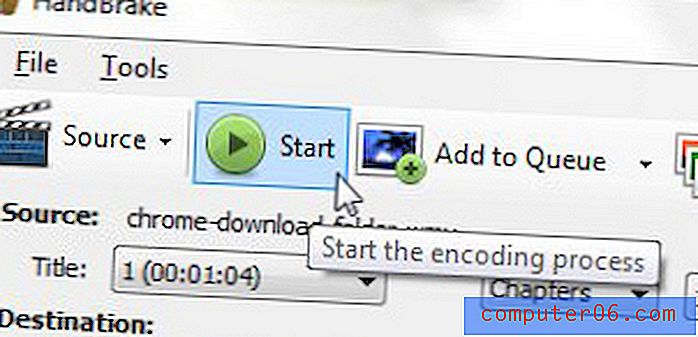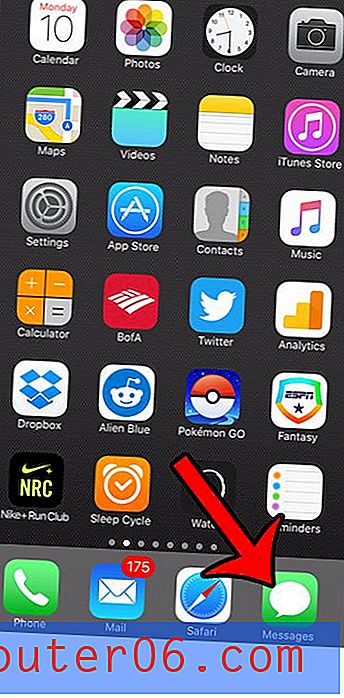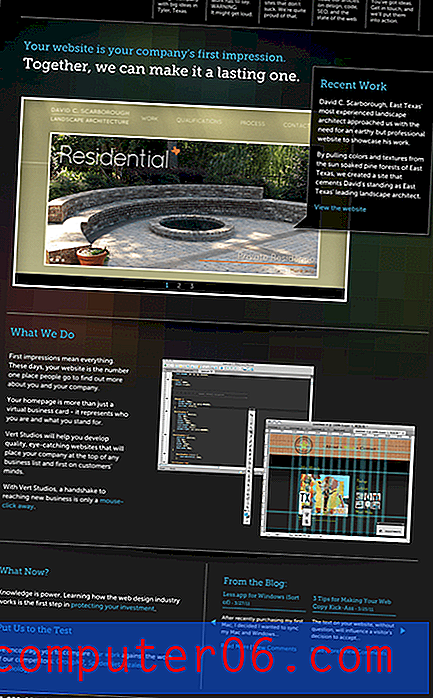iPod Video Converter
Pokud jste narazili na tuto stránku, je pravděpodobné, že máte v počítači spoustu video souborů a chcete je převést do formátu přátelského pro iPod. Doporučuji používat ruční brzdu jako převaděč videa pro iPod, protože má velmi jednoduché rozhraní, funguje rychle a nejlépe ze všeho je zcela zdarma a nezabije vás reklamami ani se nepokusí nainstalovat škodlivý software do počítače. Když se díváte na řešení pro iPod video převodník, můžete vždy vyzkoušet několik dalších možností, které se zdají, jako by měly být řešením. Zjistil jsem však, že podle mých zkušeností existují velké nevýhody pro každého z nich, kteří se zabývají obchodováním s penězi. Ruční brzda je můj iPod video převodník volby již několik let, a nemám důvod k přepínání.
Použití ruční brzdy jako převaděče iPod Video
Chcete-li začít, navštivte stránku stažení ruční brzdy a klikněte na odkaz uvedený ve vašem operačním systému. Uložte soubor do počítače, potom poklepejte na stažený soubor a dokončete instalaci podle pokynů.

Pokud se aplikace Ruční brzda neotevře automaticky, můžete ji spustit v počítači se systémem Windows 7 kliknutím na tlačítko Start v levém dolním rohu obrazovky, klepněte na Všechny programy, klepněte na složku Ruční brzda a poté znovu klepněte na Ruční brzdu . Tím by se měla otevřít obrazovka jako na níže uvedeném.
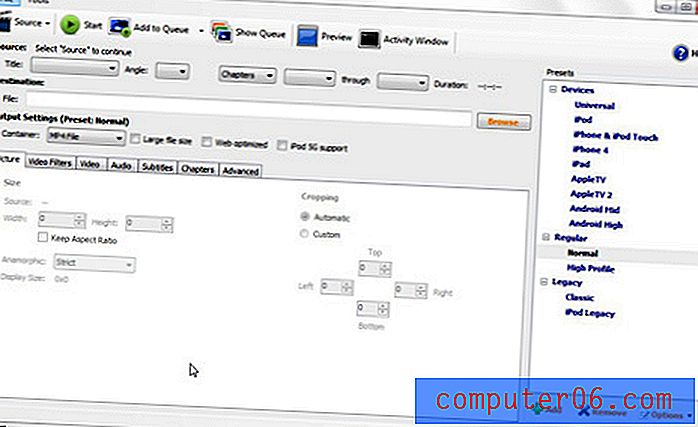
Klikněte na tlačítko Zdroj v horní části okna a poté klepnutím na možnost Video soubor vyhledejte video, které chcete spustit přes iPod video konvertor. Pokud se zobrazí vyskakovací okno, které ukazuje, že jste nenastavili výchozí výstupní adresář, můžete jej ignorovat kliknutím na OK . Nyní klikněte na možnost v části Předvolby na pravé straně okna, která platí pro váš iPod. Na obrázku níže jsem vybral možnost iPhone & iPod Touch, protože chci použít software převaděče videa iPod k převodu videa pro můj iPod Touch.
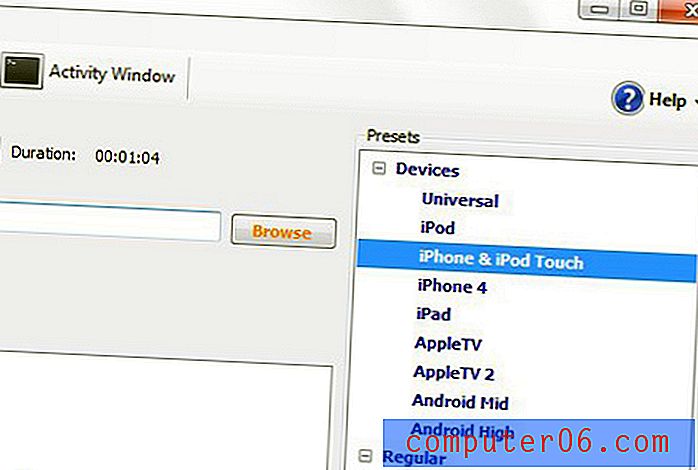
Krása použití ruční brzdy jako převaděče videa pro iPod je, že tyto předvolby na pravé straně okna umožňují, abyste nemuseli měnit žádné nastavení video výstupu. Vše je již optimalizováno pro přehrávání na vašem zařízení iPod. Je tu však ještě jeden poslední krok, než budete připraveni převést svůj video soubor pomocí převaděče iPod iPod. Klepněte na tlačítko Procházet v části Cíl okna, zadejte název převedeného souboru a poté vyberte složku, do které chcete výstupní soubor uložit. Až budete hotovi, klikněte na Uložit .
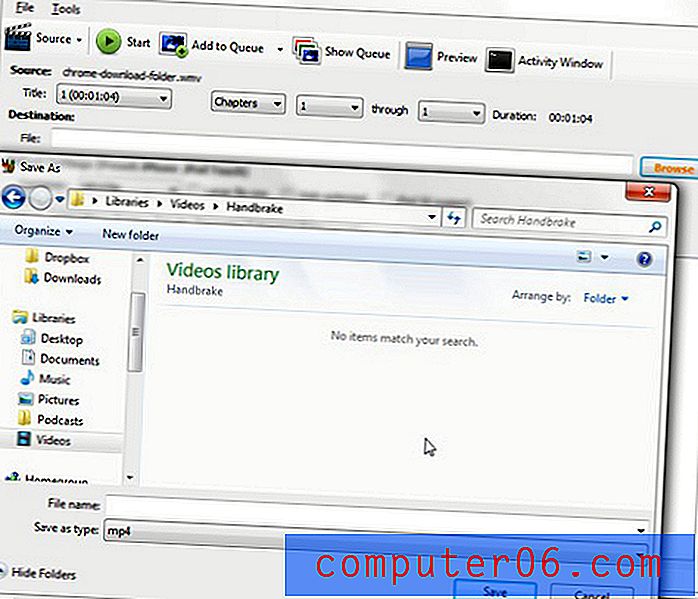
Nyní jste připraveni použít nástroj Video Converter Handbrake pro vygenerování videa optimalizovaného pro iPod, takže klikněte na tlačítko Start v horní části okna. Zelený ukazatel průběhu ve spodní části okna ruční brzdy vám dá vědět, jak probíhá převod, a po dokončení převodu souboru se zobrazí kódování dokončeno . Poté můžete přejít do výstupní složky, kterou jste právě vybrali a zobrazit převedené video.